Uklonite fontove iz programa Photoshop
Svi fontovi koje koristi Photoshop u svom radu "programira" program iz mape sustava "Fontovi" i prikazuju se na padajućem popisu na vrhu alatne trake s aktiviranim alatom "Tekst" .
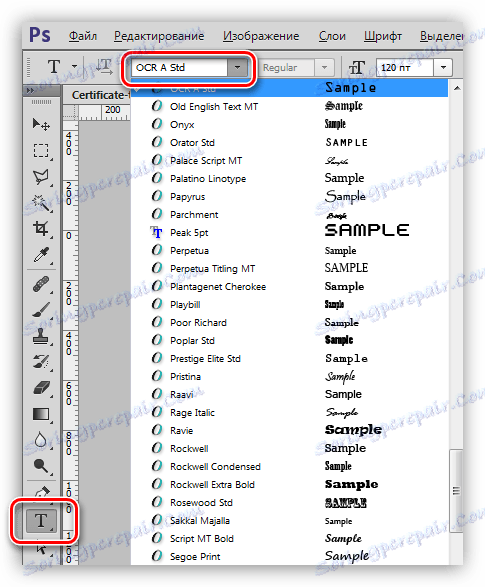
Rad s fontovima
Kao što postaje jasno iz uvoda, Photoshop koristi fontove koji su instalirani u vašem sustavu. Stoga je zaključak da instalacija i uklanjanje fontova ne bi trebalo biti učinjeno ne u samom programu, već korištenjem standardnih Windows alata.
Dvije su mogućnosti: pronađite odgovarajući aplet na upravljačkoj ploči ili izravno pristupite mapi sustava koja sadrži fontove. Koristit ćemo drugu opciju jer s "Upravljačkom pločom" neiskusni korisnici mogu imati problema.
Pouka: Instalirajte fontove u programu Photoshop
Zašto ukloniti instalirane fontove? Prvo, neki od njih mogu se međusobno sukobiti. Drugo, fontovi s istim imenom mogu se instalirati u sustav, ali s različitim skupom glifova, što također može uzrokovati pogreške pri stvaranju teksta u Photoshopu.
Pouka: Riješite probleme s fontovima u programu Photoshop
U svakom slučaju, ako trebate ukloniti font iz sustava i iz programa Photoshop, pročitajte nastavak dalje.
Uklanjanje fontova
Dakle, prije nas je zadatak ukloniti bilo koji od fontova. Zadatak nije teško, ali je potrebno znati kako je to učinjeno. Najprije morate pronaći mapu s fontovima iu njoj pronaći font koji trebate izbrisati.
1. Idite na disk sustava, idite na mapu "Windows" i potražite mapu pod nazivom "Fontovi" u njemu . Ova je mapa poseban, jer ima svojstva sustava snap-in. Iz ove mape možete upravljati fontovima instaliranim na sustavu.
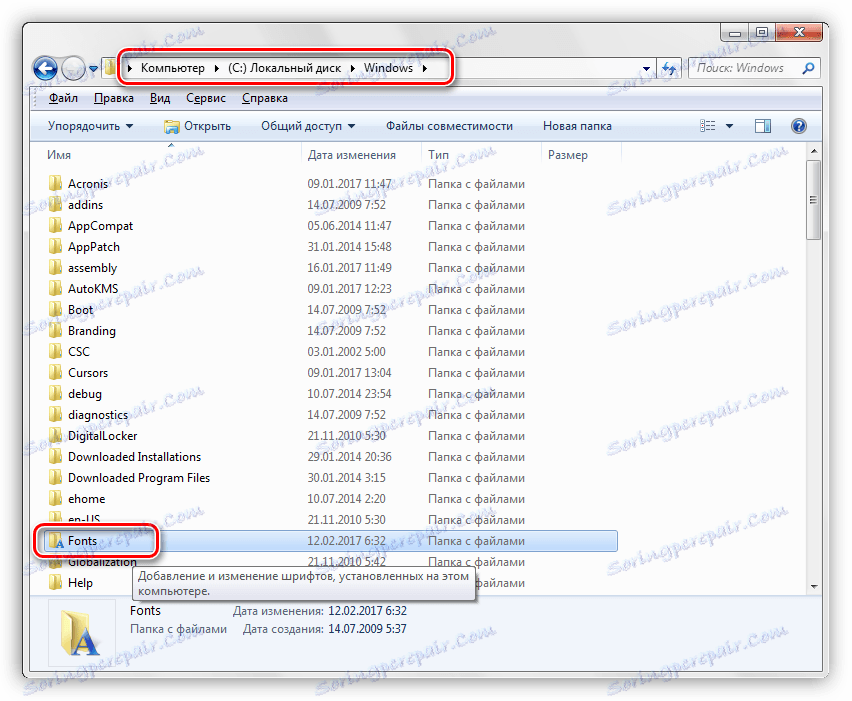
2. Budući da može biti puno fontova, smisla je koristiti pretraživanje mape. Pokušajmo pronaći font pod nazivom "OCR A Std" upisivanjem njegovog imena u polje za pretraživanje u gornjem desnom kutu prozora.
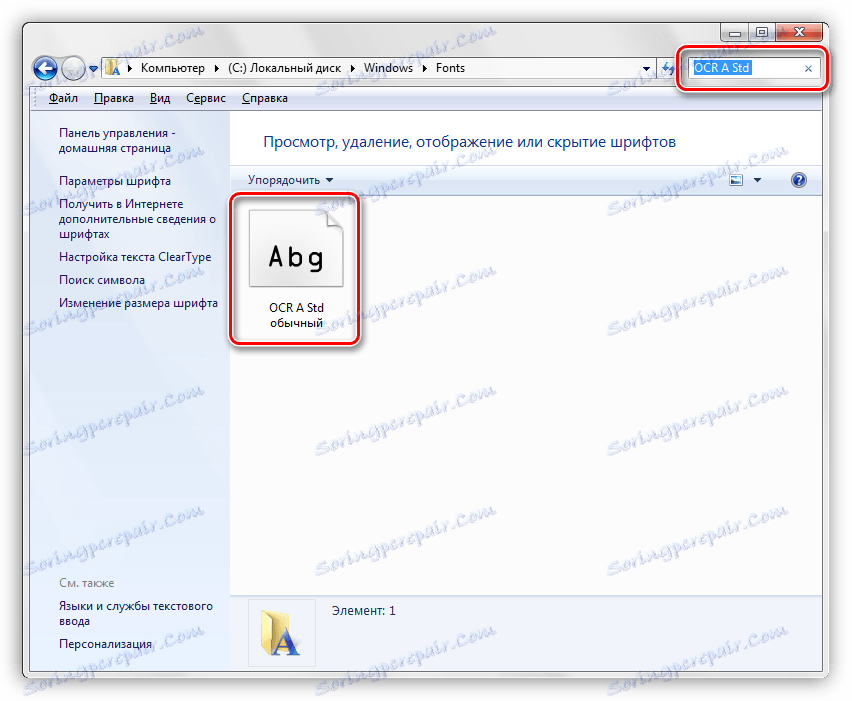
3. Da biste izbrisali font, kliknite ga desnom tipkom miša i kliknite na "Izbriši" . Imajte na umu da morate imati administratorska prava za obavljanje bilo kakve manipulacije mapama sustava.
Pouka: Kako dobiti administratorska prava u sustavu Windows
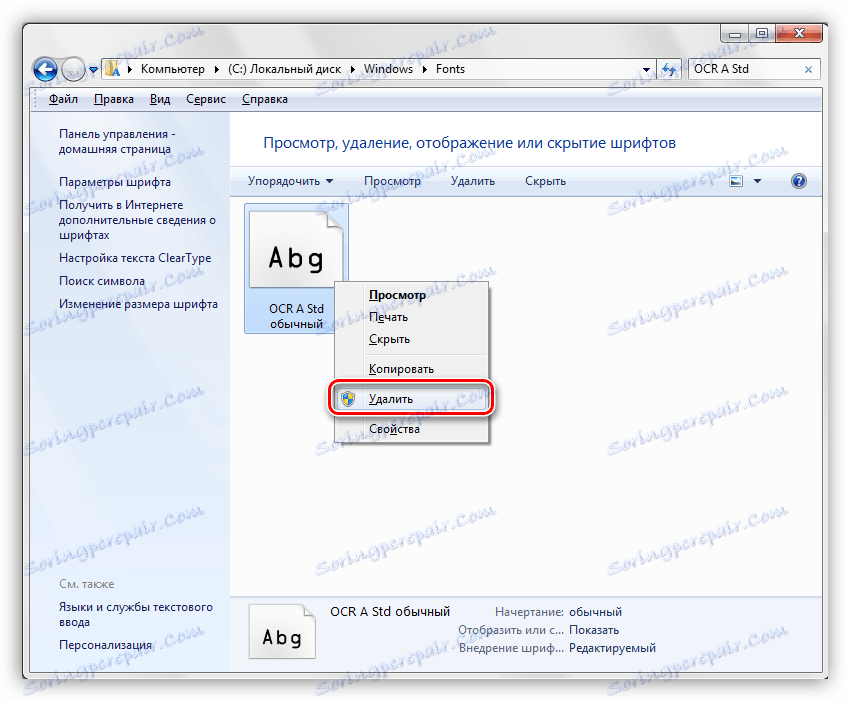
Nakon upozorenja UAC font će biti izbrisan iz sustava i, prema tome, iz Photoshopa. Zadatak je završen.
Budite oprezni pri instaliranju fontova u sustav. Iskoristite dokazane resurse za preuzimanje. Ne zagušite sustav fontovima i instalirajte samo one koje ćete sigurno koristiti. Ova jednostavna pravila pomoći će vam da izbjegnete moguće poteškoće i uklonite vam potrebu da poduzmete akcije opisane u ovoj lekciji.